本文主要是介绍WPS运行时错误‘48’:文件未找到:MathPage.WLL||终于解决MathPage.wll文件找不到问题(亲测有效!),希望对大家解决编程问题提供一定的参考价值,需要的开发者们随着小编来一起学习吧!
错误提示如图所示:
一粘贴就会报这个错误,无法操作
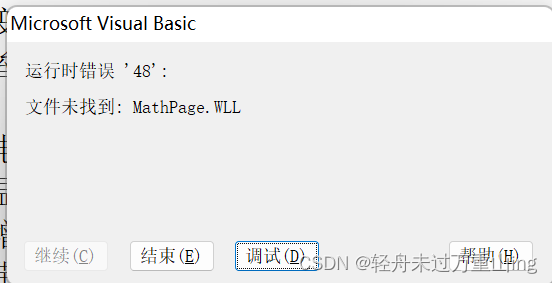
解决步骤
根据网上的教程将,在mathtype的 MathPage 和 Office Support目录下找到对应位数的文件:
MathPage.wll 和 MathType Commands 2016.dotm放入 WPS 目录的 office6 目录下或者 office6\startup目录中,运行时还是出现了上面这个错误
主要原因是MathPage.wll 和 MathType Commands 2016.dotm这两个文件选成64位文件夹里的,以为要与电脑位数一致,其实要和wps位数一致,
wps为32位的软件,所以应选择32位文件夹里的两个文件。
一、首先找到对应文件夹(这里要进入wps的32位文件中)
二、右击MathType桌面图标,点击“打开文件所在位置”,然后分别找到MathPage.WLL和MathType Commands 2016.dotm ,然后分别复制一份进行后续操作
MathPage.WLL文件位置:...\MathType\MathPage\64\MathPage.wll
MathType Commands 2016.dotm文件位置:...\MathType\Office Support\64\MathType Commands 2016.dotm
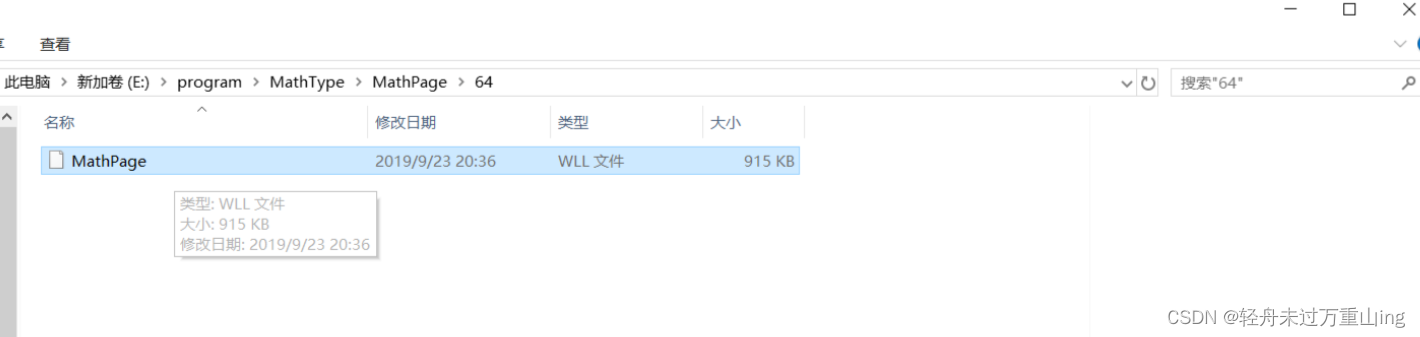

三、MathType Commands 2016.dotm 放到该目录下:(放到你对应的WPS文件夹中)D:\WPS\WPSOffice\12.1.0.16250\office6\startup
注意:如果显示替换,选择替换即可。
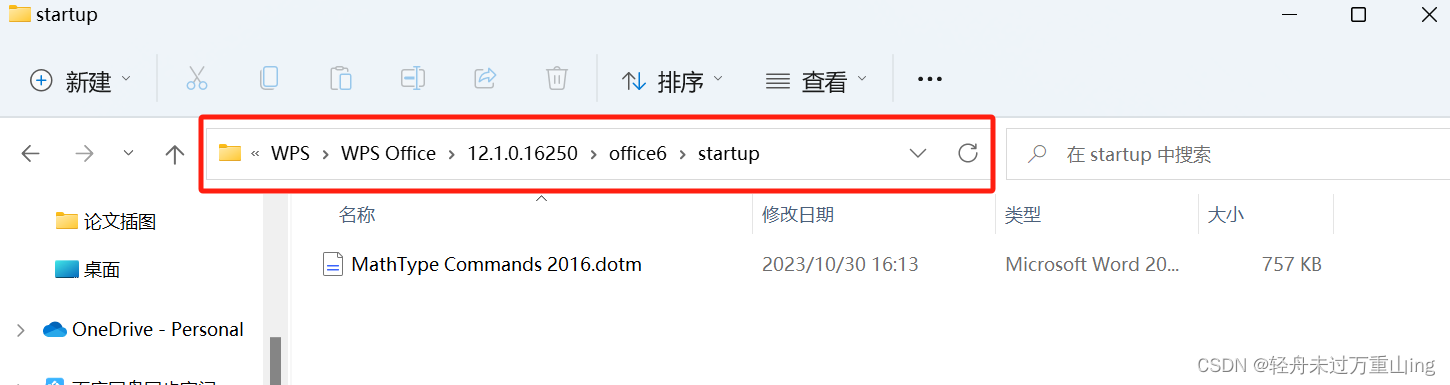
MathPage.wll放到该目录下:D:\WPS\WPS Office\12.1.0.16250\office6

此时再重启我们的WPS,发现 粘贴功能就可以使用了,希望对你有所帮助!!!
这篇关于WPS运行时错误‘48’:文件未找到:MathPage.WLL||终于解决MathPage.wll文件找不到问题(亲测有效!)的文章就介绍到这儿,希望我们推荐的文章对编程师们有所帮助!






